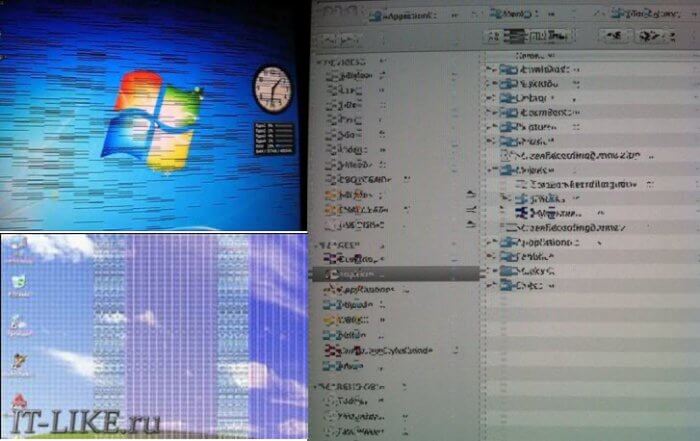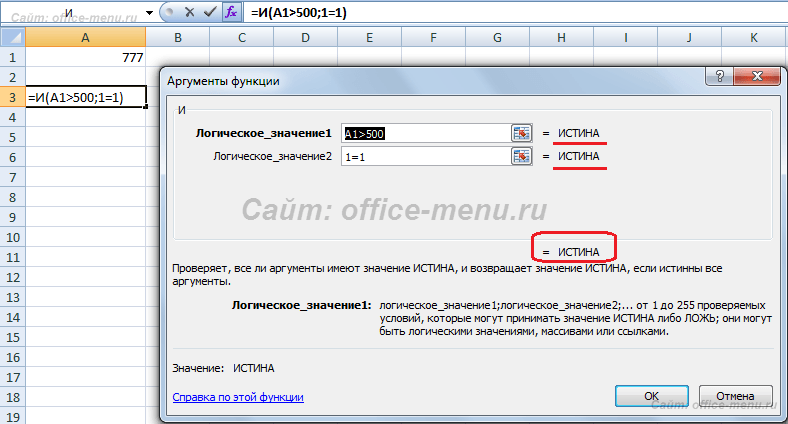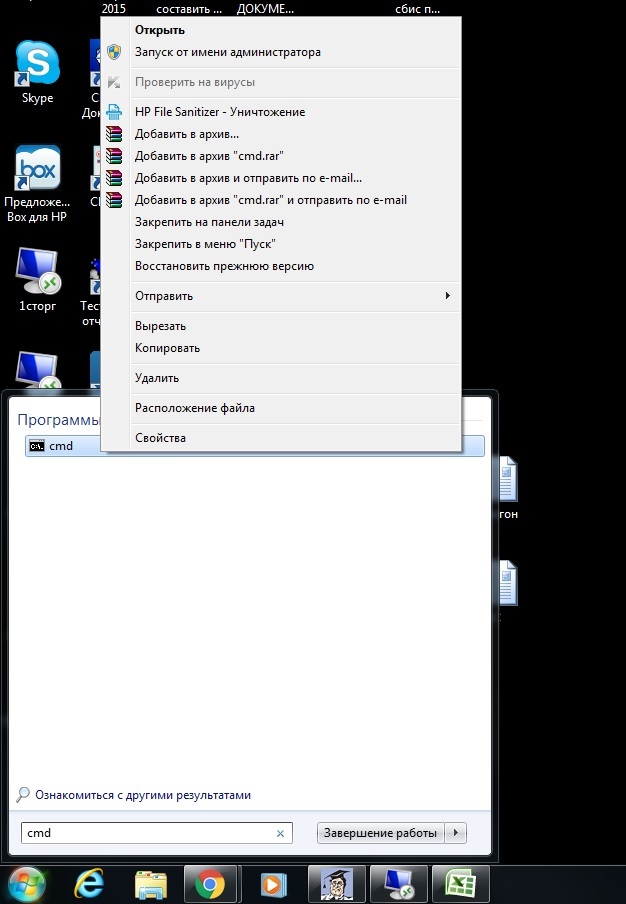Срок доставки товара в течении 1-3 дней !!!
|
|
Файл Hosts. Значение, редактирование и восстановление. Путь к файлу hosts
Секреты файла hosts
После некоторого затишья вновь пошла волна вопросов на тему «Не открывается страница..», «не могу войти на сайт…». Правило здесь одно – начать проверку с файла hosts.
Что такое файл hosts
Начнем с того у каждого сайта есть текстовое название и соответствующий уникальный цифровой код. Обычно в адресной строке мы пишем текстовый адрес сайта, поскольку так нам удобнее. Как только мы ввели название сайта, тут же специальный DNS-сервер преобразует это название в цифровой код – IP-адрес.

Файл hosts предназначен для ускорения доступа к сайту в обход DNS-сервера. То есть, если мы сами пропишем здесь пару IP-адрес и имя сайта, то обращения к DNS- серверу не будет.
Теперь вы понимаете, что если прописать эту пару неверно, то и переход будет не туда, куда вы ожидали или вообще никуда.
Вот эту особенность и используют вредоносные программы, дописывая в hosts неверные пары — IP адрес и имя сайта.
Исправление файла hosts.
Файл hosts текстовый и его легко исправить самому. Расположен он по адресу
c:/windows/system32/etc
О том, как его исправить и как выглядит файл hosts для разных ОС– очень подробно было написано здесь.
ВНИМАНИЕ! В папке etc кроме файла hosts находятся другие файлы, которые предназначены для настройки сети. Это networks, protocol, services,hosts, lmhosts.sam. НЕ УДАЛЯЙТЕ эту папку совсем!.
Вы можете исправить файл hosts с помощью:
- утилиты Microsoft Fix it — перейдите на сайт к его создателям и проделайте это двумя щелчками мыши.
- утилиты AVZ — очень подробно об этом написано здесь.
- при проверке компьютера с помощью бесплатной утилиты CureIt — скачать бесплатно Dr Web CureIt.
- исправление вручную.
При исправлении файла hosts вы должны знать о том, что здесь есть подводные камни. Вирусописатели используют нехитрые, но вполне эффективные уловки, чтобы подсунуть нам фиктивный файл hosts. Поэтому, если вы не можете открыть сайт и собираетесь проверить файл hosts, будьте предельно внимательны.
Какой файл hosts вы правите?
Если вы проверяете свой hosts и либо не находите его совсем, либо считаете его правильным, проведите дополнительный анализ. Вам потребуется дополнительное умение, чуть больше чем обычное владение блокнотом. Но — ничего сложного.
В этом разделе собраны наиболее часто встречающиеся уловки, с помощью которых злоумышленники пытаются помешать пользователю исправить файл hosts.
Уловка 1 — перенаправление в реестре
Если вы не можете войти на сайт, а ваш файл hosts верный или вы не находите hosts в папке С:\windows\system32\drivers\etc\, значит вирус подменил расположение файла в ключе реестра.
Чтобы избавиться от вируса, выполните следующие действия:1. Пуск — Выполнить — regedit.exe.2. В окне редактора реестра найдите ветку —\HKLM\SYSTEM\CurrentControlSet\Services\Tcpip\Parameters3. Во вкладке Parameters в правой части окна появится меню с именем файла, его типом и значением. Проверьте значение параметра DataBasePath. Должно быть %SystemRoot%\System32\drivers\etc. Если это не так, то кликаем правой кнопкой мыши на этой строке, выбираем Изменить, и вводим правильное значение.
Даже если hosts у вас там, где нужно, но операционная система использует тот файл, путь к которому указан параметром DataBasePath.
Уловка 2 — вставка пустых строк.
Чтобы обнаружить лишние строчки в файле hosts было сложнее, они записываются в самый конец файла после большого количества пустых строк.
С первого взгляда такой файл выглядит нормально и при беглом взгляде мы можем ничего не заметить, однако надо всегда обращать внимание на ползунок полосы прокрутки в Блокноте:
Если ползунок присутствует, то его надо опустить вниз, чтобы посмотреть содержимое файла полностью. Зачастую это оказывается полезным, т.к. внизу файла мы можем найти неприятные сюрпризы:
Уловка 3 — скрытие файла.
Файлу hosts присваивается атрибут Скрытый, и он становится не виден — нету файла hosts. А поскольку по умолчанию скрытые файлы и папки не отображаются в проводнике, то пользователь может не найти этот файл, а значит не может и отредактировать его.
Если у вас нету файла hosts, значит нам надо сделать его видимым. Для этого в Windows XP делаем следующее: Пуск – Панель управления – Свойства папки – вкладка Вид – установить признак Показывать скрытые файлы и папки – нажать Ok (в Windows 7 все то же, но вместо Свойства папки пункт называется Параметры папок).

Уловка 4 — подложный файл с похожим названием.
Создается ложный файл без расширения, но имеющий схожее название, например файл host. А настоящий файл hosts при этом делают скрытым.
В этом случае мы опять редактируем ложный файл, а настоящий остается без изменений. Такой файл (host) можно тоже смело удалять!
Уловка 5 — изменение расширения.
Создается ложный файл hosts, который в отличие от настоящего файла имеет какое-нибудь расширение (например .txt). А поскольку по умолчанию для зарегистрированных типов файлов расширения не отображаются, то пользователь а следовательно мы можем легко перепутать файлы и редактировать совсем не тот файл.
Уловка 6 — невозможно отредактировать файл hosts.
И еще одна вещь, на которую слишком торопливые часто не обращают внимание.
Вы нашли правильный файл hosts, обнаружили в нем лишние строки, начинаете править, но изменения не сохраняются. А все потому, что вашему файлу hosts присвоен атрибут «Только чтение».

Уловка 7 — настройка прокси.
Не буду сильно заморачиваться на прокси, просто проверьте настройки своего браузера.
Opera: Общие настройки (Ctrl+F12) — Расширенные — Сеть — кнопка Прокси

Firefox: Настройки->Дополнительно->вкладка Сеть — Настроить

По умолчанию там стоит галочка «использовать системные настройки прокси», переключите на “Без прокси”, попробуйте сохранить настройки и перезапустить браузер.
Если стоит ручная настройка и прописан адрес прокси сервера, при этом вы его не устанавливали: сохраните адрес, удалите его, переведите в режим «без прокси».
Открываем наш редактор реестра (используйте сочетание клавиш Win+R), нажимаем CTRL+F (поиск) и вставляем сохраненный адрес, затем — найти далее… Все ключи с данным адресом нужно будет изменить, а именно удалить присвоенное им значение нашего адреса.
Перезагружаем Windows и проверяем.
Использование hosts в своих целях.
Способ 1 — ускорить доступ к сайту с помощью hosts.
Если мы часто посещаем какой-либо сайт (например, yandex.ru), то можно добавить в конец файла hosts такие строки:
87.250.250.11 yandex.ru87.250.250.11 www.yandex.ru
Браузер, обнаружив эти строки, не будет обращаться к DNS-серверу, а значит, процесс загрузки данного сайта будет проходить быстрее.
Как узнать IP сайта?
Да хотя бы здесь.

Способ 2 — запретить доступ к сайту.
Можно заблокировать нежелательные сайты, назначив против их имени либо локальный IP 127.0.0.1. либо IP какого-то другого сайта.
Например, по журналу вы видите, что ребенок часами играет в танчики. Строки в hosts файле вида:
127.0.0.1 tankionline.com127.0.0.1 www.tankionline.com
вообще закрывает доступ к этому сайту (сообщение об ошибке при соединении).
А строка вида
81.176.66.163 kiss.ru
работает изощреннее. При попытке ввести в браузере kiss.ru будет происходить соединение с IP 81.176.66.163, т.е. с библиотекой Мошкова.
Как видите, мы можем сделать то же самое что и вирусы, но уже с пользой.
Можно заблокировать наиболее зловредные баннерообменные сети и прочие рассадники рекламного мусора. Например строка вида:
127.0.0.1 www.bannerdrive.ru
отключит загрузку баннеров с www.bannerdrive.ru. В принципе, в интернете можно найти очень большие (до 1 МБ) файлы hosts, в которых вписаны (блокированы) тысячи рекламных серверов.
Но не увлекайтесь этим особо — большие (от нескольких десятков кБ) файлы hosts требуют заметного времени на их просмотр, что подтормаживает работу. Но сильно экономить строки тоже не надо — файлы до 10 кБ ничего не тормозят даже на старых машинах, а 10 кБ — это многие сотни строк.
Особенности правки файла hosts в Windows 8.
В Windows 8, в отличие от предыдущих версий, изменен порядок редактирования файла hosts. Разработчики уделили этому вопросу гораздо больше внимания. И связано это с более жесткими требованиями к безопасности системы и защите столь важного файла от посягательств из вне.
Эту защиту осуществляет встроенный антивирус Windows Defender — при внесении любых изменений в файл hosts, Windows 8 автоматически удалит их, защитив систему от атак злоумышленников. Но для более опытных и уверенных в себе пользователей существует один способ обхода данной защиты.
- Открываем окно самого защитника. Для этого перейдите на стартовый экран и вызовите боковую панель Charms Bar. Если вы успели принарядить свою систему и установили windows 8 темы такие, что система изменилась до неузнаваемости, то воспользуйтесь сочетанием клавиши Windows Win+C
- Зайдите в поиск и введите запрос «Defender».
- Кликаем на показанной строке. Откроется окно, в котором нужно перейти на вкладку «Параметры», выбрать «Исключенные файлы и расположения» и нажать кнопку «Обзор».
- Находим путь к файлу C:\Windows\System32\Drivers\etc\hosts и нажимаем ОК.
- Теперь, чтобы внести этот файл в исключения защиты, нужно нажать кнопку «Добавить» и «Сохранить изменения».
Теперь можно приступать к редактированию самого файла. Однако, имейте в виду, что изменить файл можно только от имени администратора. Для этого включаем поиск приложений — Win+C -> Иконка Поиска -> вводим запрос «Блокнот«.
Запускаем Блокнот и в появившемся снизу меню выбираем иконку с заголовком «Запуск от имени Администратора».
Откроется привычный блокнот и можно изменять файл hosts как обычно.
В заключение.
После того, как вы удачно исправили свой hosts, обязательно проверьте компьютер на наличие вирусов и измените пароли от почтового ящика.
Рассказать друзьямВконтакте
Одноклассники
Google+
Похожие записиanisim.org
Файл Hosts. Предназначение, редактирование и восстановление
Здравствуйте, друзья!В некоторых ситуациях требуется изменить или восстановить файл hosts.
В этой статье я расскажу, для чего он предназначен и как его правильно редактировать. Приведу пример, как с помощью файла hosts можно ускорить, перенаправить или заблокировать доступ к некоторым сайтам.
Файл hosts – это специальный текстовый файл системы, который отвечает за преобразование символьных имен доменов в соответствующие им IP-адреса и наоборот. Интернет-сайт, помимо привычного адреса, имеет еще и IP-адрес.
К примеру, социальная сеть «Одноклассники» имеет адрес вида www.ok.ru и IP-адрес 217.20.147.94. Кстати, вы можете ввести эти цифры в адресную строку браузера и перейти, но будете перенаправлены на www.ok.ru.
Следует заметить, что подобные доменные адреса (www.ok.ru и другие) были придуманы исключительно ради удобства. Согласитесь, гораздо проще запомнить символьное имя (домен) ok.ru, чем его IP-адрес 217.20.147.94.
Однако сервер (выделенный компьютер), на котором расположен сайт ok.ru, не принимает подобного символьного обращения. Для преобразования имени хоста в IР-адрес используется файл hosts и специальная система доменных имен (сокращенно — DNS). Причем файл hosts имеет приоритет перед DNS.
Когда вы вводите адрес, то первым делом просматривается ваш файл hosts, и только потом происходит обращение к DNS-серверу. В отличие от DNS, файл hosts можно редактировать напрямую.
Полагаю, что теперь вы осознаете всю важность файла hosts и поняли, почему большинство вредоносных программ стремится заполучить к нему доступ.
Использование файла hosts
Управляя файлом hosts, можно ускорить обращение к некоторым сайтам или, наоборот, ограничить к ним доступ. Можно организовать перенаправление с одних страниц на другие сайты. Например, при обращении к некоторым запрещенным ресурсам будет происходить перенаправление на сайт МВД.
Но большую опасность представляет вредоносное программное обеспечение, которое, заполучив доступ к файлу hosts, будет использовать его в своих злонамеренных целях. Например, блокировать доступ к веб-сайтам, соцсетям или к сайтам компаний антивирусного программного обеспечения.
Где расположен файл hosts?
Как правило, если это операционная система Windows (NT, 2000, XP, 2003, Vista, 7, 8), файл hosts расположен в системном разделе на диске С. Полный адрес выглядит так: C:\Windows\System32\drivers\etc\hosts.

Есть и более быстрый способ добраться до файла host. Для этого нажимаем сочетание клавиш: Win + R или «Пуск» → «Выполнить». Откроется окно для ввода команды. Вводим следующую команду:
- notepad %windir%\system32\drivers\etc\hosts
А вот и сам файл host, который по умолчанию имеет следующий вид:

Если в данной папке файла hosts нет, то скорее всего вирус подменил его расположение в ключе реестра. Ниже указан ключ реестра, в котором прописывается путь к папке с файлом host:
HKEY_LOCAL_MACHINE\SYSTEM\CurrentControlSet\services\Tcpip\Parameters \DataBasePathКроме этого, файл hosts может быть скрыт. В этом случае проходим в «Параметр папок» → «Вид» и выставляем значение «Показывать скрытые папки файлы и диски».

Как редактировать файл hosts?
Файл hosts можно редактировать в любом текстовом редакторе. Например, в стандартном блокноте Windows.
Давайте рассмотрим варианты редактирования и для начала заблокируем доступ к упомянутым выше сайтам: vk.com и ok.ru.
Сайт или сайты, к которым нужно заблокировать доступ, прописываются с новой строки, предварительно в начале строки указывается локальный IP-адрес — 127.0.0.1.

В нашем случае запись имеет следующий вид:
127.0.0.1 vk.com127.0.0.1 ok.ru
Сохраняем изменения. Теперь открываем браузер и пробуем перейти по адресу vk.com или ok.ru. Как видите, файл hosts сделал свое дело, и попытка соединения с данными сайтами не удалась.

Также можно перенаправить (сделать редирект) на другой сайт. Для этого вам нужно знать IP-адрес сайта, куда будет производиться перенаправление, а рядом через пробел указать домен, с которого осуществляется редирект.
На примере ниже видно, что вначале я прописал IP-адрес сайта yandex.ru (213.180.204.3), а через пробел указал домен vk.com.

Это означает, что при попытке зайти на сайт vk.com будет осуществляться перенаправление на yandex.ru (213.180.204.3).

Чтобы ускорить загрузку сайта, нужно знать его IP адрес и домен. Эти данные и прописываются в файле hosts.
Казалось бы, все просто: нужно прописать необходимые изменения в файл hosts и нажать «Сохранить». Но система ругается и не дает сохранить желаемые изменения. Точнее, предлагает сохранить в отдельный текстовый файл.

Это происходит из-за ужесточения правил безопасности в ОС последних версий, и в этом есть смысл, так как многие вирусы пытаются прописать сюда свои строки. В данном случае изменения вносятся нами, и делается это целенаправленно.
Нужно сделать следующее. Возвратиться к месту расположения файла hosts и правой клавишей мыши вызвать контекстное меню, где выбрать пункт «Свойства».

Перейти на вкладку «Безопасность» и выбрать пользователя, под именем которого вы работаете.

Согласиться с предупреждением о снижении уровня безопасности. Возвратиться и сохранить изменения.

Есть и более простой способ редактирования файла hosts — с помощью командной строки. Прочитать можно здесь.
Чтобы восстановить параметры файла hosts по умолчанию, просто скопируйте и вставьте нижеприведенный текст:
# Copyright (c) 1993-2009 Microsoft Corp.## This is a sample HOSTS file used by Microsoft TCP/IP for Windows.## This file contains the mappings of IP addresses to host names. Each# entry should be kept on an individual line. The IP address should# be placed in the first column followed by the corresponding host name.# The IP address and the host name should be separated by at least one# space.## Additionally, comments (such as these) may be inserted on individual# lines or following the machine name denoted by a ‘#’ symbol.## For example:## 102.54.94.97 rhino.acme.com # source server# 38.25.63.10 x.acme.com # x client host
127.0.0.1 localhost
Вот так легко и просто путем правки файла hosts можно блокировать доступ к сайтам или осуществлять редирект. На этом сегодня все.
В следующей статье я расскажу, как редактировать файл hosts, если система Windows заблокирована. Кроме этого, я отвечу на популярные вопросы: «Почему я не могу зайти в Одноклассники?», «Почему я не могу зайти вКонтакт, на почту и другие сайты?». Подписывайтесь и не пропустите выход этой статьи (статья уже вышла, прочитать ее можно здесь).
user-life.ru
Hosts File
 Как и в других операционных системах, в Windows имеется возможность ускоренного перехода у набранному вами IP-адресу без обращения к Domain Name System или системе доменных имен. Для этого система использует специальный файл, под названием HOSTS.
Как и в других операционных системах, в Windows имеется возможность ускоренного перехода у набранному вами IP-адресу без обращения к Domain Name System или системе доменных имен. Для этого система использует специальный файл, под названием HOSTS.
Для чего нужен файл HOSTS?
Если в файле HOSTS прописано соответствие названия сайта IP-адресу, то переадресация к нему осуществляется без обращения к системе доменных имен вашего интернет – провайдера. HOSTS представляет собой обычный текстовый файл. Его можно открыть при помощи любого текстового редактора, например, при помощи «Блокнота». В файле по умолчанию содержится несколько слов комментариев на русском и английском языке. Также в нем содержится исполняемая строка, которая осуществляет перенаправление на IP-адрес ПК обращений к localhost.
Где находится файл HOSTS?
Для различных операционных систем файл HOSTS имеет различное расположение. В операционных системах Windows 95/98/ME он находится в папке Windows. В ОС Windows 2000 и NT он расположен по адресу WINNT\system32\drivers\etc. Для Windows 7, Vista, 8, XP, 2003 он находится в папке WINDOWS\system32\drivers\etc. В других операционных системах также имеется файл HOSTS. Выполняет он те же функции. Вопрос местонахождения HOSTS в других операционных системах требует отдельного рассмотрения.
Значение файла HOST в антивирусной защите
Файл HOSTS имеет особое значение для операционной системы вашего компьютера. Вредоносные программы могут использовать некоторые свойства этого файла для защиты от антивируса. Ведь в файле HOSTS можно сделать записи, которые будут перенаправлять антивирусные программы на ложный IP-адрес. Это может привести к тому, что антивирусные базы перестанут обновляться. Поэтому, если вы вдруг столкнулись с проблемами в работе антивирусных программ, то скорее всего произошло несанкционированное изменение файла HOSTS.
В каких целях может использоваться файл HOSTS
Многие пользователи используют файл HOSTS для того, чтобы предотвратить возможность использования некоторых интернет — ресурсов. Чтобы воспользоваться такой возможностью, достаточно просто ввести в конце файла HOSTS по следующей записи: 127.0.0.1 «Имя сайта». Сайт, на который пользователь будет пытаться перейти, просто не будет открываться. Можно поступить еще интересней, например, сделать перенаправление таким образом, что все пользователи, пытающиеся зайти на нежелательный интернет — ресурс, будут автоматически попадать на официальный сайт библиотеки. Для этого достаточно добавить в файл HOSTS запись 81.176.66.163 «Имя сайта».
Использование HOSTS для исключения показа рекламы
Файл HOSTS можно также использовать для того, чтобы запретить показ надоевшей рекламы на экране вашего компьютера. Наверняка, многим пользователям известно, что на некоторых интернет- сайтах по всему периметру содержания страницы, а иногда и поперек нее, добавляется контекстная и баннерная реклама. Чтобы исключить ее, необходимо перенаправить сайты, которые размещают данные виды рекламы, на следующий адрес: 127.0.0.1. Это такие сайты, как контекстная реклама от Google – AdSense.
Чтобы исключить ее из показа, достаточно ввести в файл HOSTS следующую строку: 127.0.0.1 pagead.googlesyndication.com; 127.0.0.1 pagead2.googlesyndication.com. После сохранения выполненных изменений, реклама с этого сайта перестанет отображаться в окне интернет-браузера. Если вы захотите снова просматривать рекламу, то можно удалить эти строчки или просто сделать их комментариями, добавив в начало строки символ #.
Готовые тексты для использования в файле HOSTS можно легко найти в интернете. Имеются также тексты, позволяющие настроить быструю работу с некоторыми поисковыми системами. Но будьте осторожны, используя такой материал. Следите за тем, чтобы размер файла HOSTS не превышал 10 Кб. В противном случае он может значительно затормаживать систему. В эти 10 Кб можно вместить множество строк для переадресации.
Сложности при работе с файлом HOSTS
Прежде всего убедитесь, что вы нашли именно тот файл. Создатели вирусов маскируют файл HOSTS, который использует система, размещая его в других местах. Путь к системному файлу HOSTS прописан в реестре. Увидеть его можно в параметре DataBasePath, который находится по адресу: HKEY_LOCAL_MACHINE\SYSTEM\currentControlSet\services\Tcpip\Parameters\.Правильный путь выглядит следующим образом %SystemRoot%\system32\drivers\etc\hosts. Его можно проверить, вызвав редактор реестра при помощи командной строки. Если в данной переменной указано другое значение, восстановите его. Еще одна уловка вирусов состоит в размещении в каталоге etc другого файла с похожим именем (host). Поэтому прежде, чем приступать к редактированию файла HOSTS, убедитесь, что вы выбрали нужный файл.
Еще одна уловка, которую иногда используют вирусы, это скрытие файла HOSTS. В свойствах файла автоматически появляется атрибут «скрытый». В этом случае вы просто не сможете увидеть его в папке, хотя он и будет там находиться. Чтобы получить возможность к просмотру файла, установите пункт «Показывать скрытые файлы». В операционной системе Windows XP данная опция устанавливается в меню «Панель управления», пункте «Свойства», вкладке «Вид».
После восстановления возможности просмотра скрытых файлов, для файла HOSTS можно будет убрать галочку напротив атрибута «скрытый». Также проверьте, не установлен ли у файла HOSTS признак «Только чтение». При установке данного параметра файл будет закрыт для редактирования. Поэтому прежде чем приступать к работе с файлом, снимите галочку около соответствующего пункта в свойствах файла.
Еще одна хитрость связана с использованием прокси. Если у вас установлена ручная настройка прокси, Hosts file не срабатывает. Чтобы устранить этот недостаток, необходимо проверить настройки интернет – браузера. Для Firefox необходимо пройти в пункт меню «Настройки», выбрать вкладку «Дополнительно», там найти пункт «Сеть» и выбрать «Настроить». Если в появившемся меню выбрана опция «Использовать системные настройки прокси», выберите пункт «Без прокси» и сохраните выполненные изменения.
Если же в данном меню установлен пункт «Ручная настройка сервиса прокси», а вы этого не делали, то вам придется выполнить серьезную работу. Для начала запомните или запишите установленный адрес прокси-сервера, после этого установите опцию «Без прокси» и сохраните изменения. После этого необходимо открыть редактор реестра, выбрать опцию поиск, ввести в нее запомненный адрес прокси и выполнить поиск. После этого необходимо удалить в найденных ключах значение вашего адреса, которое было им присвоено ранее.
Как защитить файл HOSTS
Чтобы вирусы и вредоносные программы не могли внести изменения в файл HOSTS, можно установить для него атрибут «Только чтение».В данной статье были подробно рассмотрены вопросы, связанные со значением файла HOSTS. Теперь вы знаете, зачем нужен этот файл, какие задачи он выполняет и как можно использовать его в своих целях.
bezwindowsa.ru
Что такое файл hosts , зачем он нужен , как исправить и заставить работать на себя
Не открывается страница , не могу войти на сайт Правило здесь одно – начать проверку с файла hosts.
Что такое файл hosts :Файл hosts предназначен для ускорения доступа к сайту в обход DNS-сервера. Если в файле hosts прописать IP адрес и имя сайта неверно, то и переход будет не туда, куда вы ожидали или вообще никуда.Эту особенность и используют вредоносные программы, дописывая в hosts неверные пары — IP адрес и имя сайта.
Как исправить файл hosts :Файл hosts текстовый и его легко исправить самому. Расположен он по адресуc:/windows/system32/etcИногда файл выглядит как оригинальный , но если вирус использовал вставку пустых строк и справа есть ползунок,что бы можно было просмотреть файл hosts ниже - значит файл заражён и его нужно исправить.
Использование файла hosts в своих целях :Ускорить доступ к сайту с помощью hosts.Запретить доступ к сайтуПеренаправить с одного сайта на другой ( ребёнок набрал один сайт , а попал на сайт библиотеки Мошкова )Заблокировать наиболее зловредные баннерообменные сети и прочие рассадники рекламного мусора
Особенности правки файла hosts в Windows 8При внесении любых изменений в файл hosts, Windows 8 автоматически удалит их, защитив систему от атак злоумышленников. Но для более опытных и уверенных в себе пользователей существует один способ обхода данной защиты.
После того, как вы удачно исправили свой hosts, обязательно проверьте компьютер на наличие вирусов и измените пароли от почтового ящика.
Все эти вопросы очень подробно описаны и в картинках показаны действия в замечательной статье Татьяны Анисимовой :
ТАК КАК САЙТ, на котором была статья, по каким то причинам больше недоступен - ниже оригинал статьи :
Статья Татьяны Анисимовой
После некоторого затишья вновь пошла волна вопросов на тему «Не открывается страница..», «не могу войти на сайт…».
Правило здесь одно – начать проверку с файла hosts.
Что такое файл hosts
Начнем с того у каждого сайта есть текстовое название и соответствующий уникальный цифровой код.
Обычно в адресной строке мы пишем текстовый адрес сайта, поскольку так нам удобнее.
Как только мы ввели название сайта, тут же специальный DNS-сервер преобразует это название в цифровой код – IP-адрес.
Файл hosts предназначен для ускорения доступа к сайту в обход DNS-сервера.
То есть, если мы сами пропишем здесь пару IP-адрес и имя сайта, то обращения к DNS- серверу не будет.
Теперь вы понимаете, что если прописать эту пару неверно, то и переход будет не туда, куда вы ожидали или вообще никуда.
Вот эту особенность и используют вредоносные программы, дописывая в hosts неверные пары — IP адрес и имя сайта.
Исправление файла hosts.
Файл hosts текстовый и его легко исправить самому. Расположен он по адресу
c:/windows/system32/etc
О том, как его исправить и как выглядит файл hosts для разных ОС– очень подробно было написано здесь.
ВНИМАНИЕ! В папке etc кроме файла hosts находятся другие файлы, которые предназначены для настройки сети. Это networks, protocol, services,hosts, lmhosts.sam. НЕ УДАЛЯЙТЕ эту папку совсем!.
Вы можете исправить файл hosts с помощью:
утилиты Microsoft Fix it — перейдите на сайт к его создателям и проделайте это двумя щелчками мыши.
утилиты AVZ — очень подробно об этом написано здесь.
при проверке компьютера с помощью бесплатной утилиты CureIt от DrWeb.
Исправление вручную.
При исправлении файла hosts вы должны знать о том, что здесь есть подводные камни. Вирусописатели используют нехитрые, но вполне эффективные уловки, чтобы подсунуть нам фиктивный файл hosts. Поэтому, если вы не можете открыть сайт и собираетесь проверить файл hosts, будьте предельно внимательны.
Какой файл hosts вы правите?
Если вы проверяете свой hosts и либо не находите его совсем, либо считаете его правильным, проведите дополнительный анализ. Вам потребуется дополнительное умение, чуть больше чем обычное владение блокнотом. Но — ничего сложного.
В этом разделе собраны наиболее часто встречающиеся уловки, с помощью которых злоумышленники пытаются помешать пользователю исправить файл hosts.
Уловка 1 - перенаправление в реестре
Если вы не можете войти на сайт, а ваш файл hosts верный или вы не находите hosts в папке С:\windows\system32\drivers\etc\, значит вирус подменил расположение файла в ключе реестра.
Чтобы избавиться от вируса, выполните следующие действия:
1. Пуск — Выполнить — regedit.exe.
2. В окне редактора реестра найдите ветку -
\HKLM\SYSTEM\CurrentControlSet\Services\Tcpip\Parameters
3. Во вкладке Parameters в правой части окна появится меню с именем файла, его типом и значением. Проверьте значение параметра DataBasePath. Должно быть %SystemRoot%\System32\drivers\etc. Если это не так, то кликаем правой кнопкой мыши на этой строке, выбираем Изменить, и вводим правильное значение.
Даже если hosts у вас там, где нужно, но операционная система использует тот файл, путь к которому указан параметром DataBasePath.
Уловка 2 — вставка пустых строк.
Чтобы обнаружить лишние строчки в файле hosts было сложнее, они записываются в самый конец файла после большого количества пустых строк.
С первого взгляда такой файл выглядит нормально и при беглом взгляде мы можем ничего не заметить, однако надо всегда обращать
внимание на ползунок полосы прокрутки в Блокноте:
Если ползунок присутствует, то его надо опустить вниз, чтобы посмотреть содержимое файла полностью.
Зачастую это оказывается полезным, т.к. внизу файла мы можем найти неприятные сюрпризы:
Уловка 3 — скрытие файла.
Файлу hosts присваивается атрибут Скрытый, и он становится не виден — нету файла hosts. А поскольку по умолчанию скрытые файлы и папки не отображаются в проводнике, то пользователь может не найти этот файл, а значит не может и отредактировать его.
Если у вас нету файла hosts, значит нам надо сделать его видимым. Для этого в Windows XP делаем следующее: Пуск – Панель управления – Свойства папки – вкладка Вид – установить признак Показывать скрытые файлы и папки – нажать Ok (в Windows 7 все то же, но вместо Свойства папки пункт называется Параметры папок).
Уловка 4 — подложный файл с похожим названием.
Создается ложный файл без расширения, но имеющий схожее название, например файл host. А настоящий файл hosts при этом делают скрытым.
В этом случае мы опять редактируем ложный файл, а настоящий остается без изменений. Такой файл (host) можно тоже смело удалять!
Уловка 5 — изменение расширения.
Создается ложный файл hosts, который в отличие от настоящего файла имеет какое-нибудь расширение (например .txt). А поскольку по умолчанию для зарегистрированных типов файлов расширения не отображаются, то пользователь а следовательно мы можем легко перепутать файлы и редактировать совсем не тот файл.
Уловка 6 — невозможно отредактировать файл hosts.
И еще одна вещь, на которую слишком торопливые часто не обращают внимание.
Вы нашли правильный файл hosts, обнаружили в нем лишние строки, начинаете править, но изменения не сохраняются. А все потому, что вашему файлу hosts присвоен атрибут «Только чтение».
Уловка 7 — настройка прокси.
Не буду сильно заморачиваться на прокси, просто проверьте настройки своего браузера.
Opera: Общие настройки (Ctrl+F12) — Расширенные — Сеть — кнопка Прокси
Firefox: Настройки->Дополнительно->вкладка Сеть — Настроить
По умолчанию там стоит галочка «использовать системные настройки прокси», переключите на “Без прокси”, попробуйте сохранить настройки и перезапустить браузер.
Если стоит ручная настройка и прописан адрес прокси сервера, при этом вы его не устанавливали: сохраните адрес, удалите его, переведите в режим «без прокси».
Открываем наш редактор реестра (используйте сочетание клавиш Win+R), нажимаем CTRL+F (поиск) и вставляем сохраненный адрес, затем — найти далее… Все ключи с данным адресом нужно будет изменить, а именно удалить присвоенное им значение нашего адреса.
Перезагружаем Windows и проверяем.
Использование hosts в своих целях.
Способ 1 — ускорить доступ к сайту с помощью hosts.
Если мы часто посещаем какой-либо сайт (например, yandex.ru), то можно добавить в конец файла hosts такие строки:
87.250.250.11 yandex.ru
87.250.250.11 www.yandex.ru
Браузер, обнаружив эти строки, не будет обращаться к DNS-серверу, а значит, процесс загрузки данного сайта будет проходить быстрее.
Как узнать IP сайта?
Да хотя бы здесь.
Способ 2 — запретить доступ к сайту.
Можно заблокировать нежелательные сайты, назначив против их имени либо локальный IP 127.0.0.1. либо IP какого-то другого сайта.
Например, по журналу вы видите, что ребенок часами играет в танчики. Строки в hosts файле вида:
127.0.0.1 tankionline.com
127.0.0.1 www.tankionline.com
вообще закрывает доступ к этому сайту (сообщение об ошибке при соединении).
А строка вида
81.176.66.163 kiss.ru
работает изощреннее. При попытке ввести в браузере kiss.ru будет происходить соединение с IP 81.176.66.163, т.е. с библиотекой Мошкова.
Как видите, мы можем сделать то же самое что и вирусы, но уже с пользой.
Можно заблокировать наиболее зловредные баннерообменные сети и прочие рассадники рекламного мусора. Например строка вида:
127.0.0.1 www.bannerdrive.ru
отключит загрузку баннеров с www.bannerdrive.ru. В принципе, в интернете можно найти очень большие (до 1 МБ) файлы hosts,
в которых вписаны (блокированы) тысячи рекламных серверов.
Но не увлекайтесь этим особо — большие (от нескольких десятков кБ) файлы hosts требуют заметного времени на их просмотр,
что подтормаживает работу. Но сильно экономить строки тоже не надо — файлы до 10 кБ ничего не тормозят даже на старых машинах,
а 10 кБ — это многие сотни строк.
Особенности правки файла hosts в Windows 8.
В Windows 8, в отличие от предыдущих версий, изменен порядок редактирования файла hosts.
Разработчики уделили этому вопросу гораздо больше внимания.
И связано это с более жесткими требованиями к безопасности системы и защите столь важного файла от посягательств из вне.
Эту защиту осуществляет встроенный антивирус Windows Defender — при внесении любых изменений в файл hosts,
Windows 8 автоматически удалит их, защитив систему от атак злоумышленников.
Но для более опытных и уверенных в себе пользователей существует один способ обхода данной защиты.
Открываем окно самого защитника. Для этого перейдите на стартовый экран и вызовите боковую панель Charms Bar. Если вы успели принарядить свою систему и установили windows 8 темы такие, что система изменилась до неузнаваемости, то воспользуйтесь сочетанием клавиши Windows Win+C
Зайдите в поиск и введите запрос «Defender».
Кликаем на показанной строке. Откроется окно, в котором нужно перейти на вкладку «Параметры», выбрать «Исключенные файлы и расположения» и нажать кнопку «Обзор».
Находим путь к файлу C:\Windows\System32\Drivers\etc\hosts и нажимаем ОК.
Теперь, чтобы внести этот файл в исключения защиты, нужно нажать кнопку «Добавить» и «Сохранить изменения».
Теперь можно приступать к редактированию самого файла. Однако, имейте в виду, что изменить файл можно только от имени администратора.
Для этого включаем поиск приложений — Win+C -> Иконка Поиска -> вводим запрос «Блокнот«.
Запускаем Блокнот и в появившемся снизу меню выбираем иконку с заголовком «Запуск от имени Администратора».
Откроется привычный блокнот и можно изменять файл hosts как обычно.
В заключение.
После того, как вы удачно исправили свой hosts, обязательно проверьте компьютер на наличие вирусов и измените пароли от почтового ящика.
pro100key.jimdo.com
Как прописать путь к папке, файлу WordPress
Многие новички испытывают затруднения, когда возникает необходимость правильно прописать путь к папке, файлу находящемуся в теме WordPress.
А такая необходимость возникает у всех, как бы не были просты в управлении движки CMS, иногда приходится вручную прописывать путь к папке или файлу, либо загружать файлы, такие как robots.txt, либо файлы, подтверждающие права на владение сайтом в кабинетах веб мастера Google или Яндекс.
Принцип действия такой-же как в любом домашнем компьютере. Ведь хостинг выдает место под сайт на своем сервере, а сервер ни что иное, как компьютер, хранилище данных, которые выдаются по запросу. Говоря простым языком, ссылка это и есть по сути, путь к папке, файлу которая находится на сервере, хостинге (одно и то же).
А директория WordPress не что иное, как папка, в которой находятся файлы, необходимые для работы WordPress, по аналогии с компьютерной программой, грубо говоря.
Так как-же все-таки прописать этот путь к папке, либо файлу?
Как загрузить файл в папку с сайтом WordPress
Давайте сначала посмотрим как загрузить файлы, на примере robots.txt и файла custom.css:
Дополнительно
Я не стал на диаграмме отображать все папки и файлы. На ней изображены наиболее часто используемые файлы директории WordPress, а так же файлы и папки темы. Пояснения ниже.
Загружаем в папку с сайтом файл Robots.txt
Мне нужно загрузить на хостинге в папку с сайтом файл robots.txt.
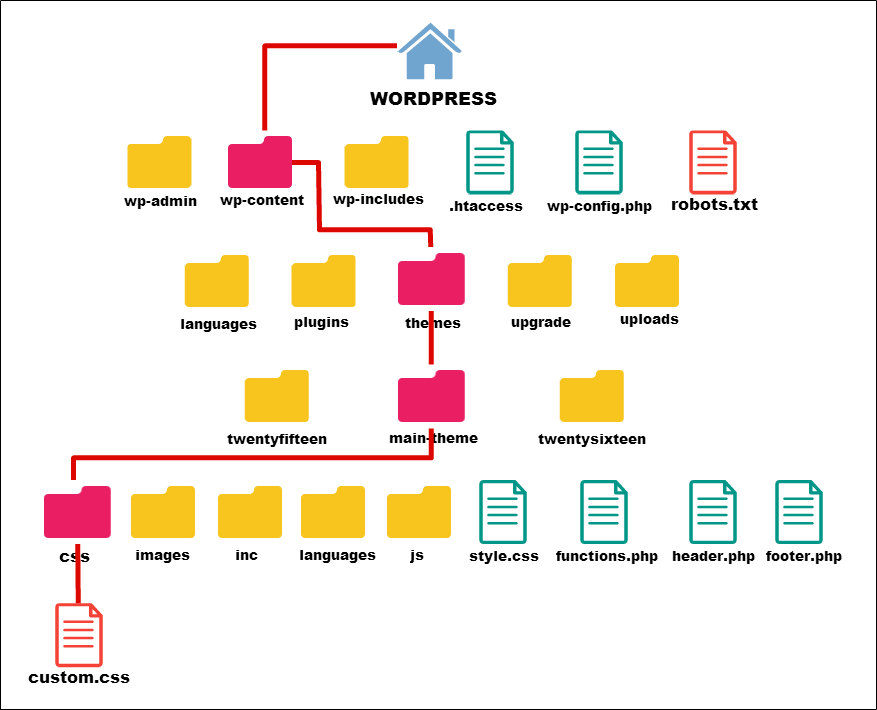
Я захожу на хостинг, в файловый менеджер и ищу где установлен сайт. На разных хостингах названия папок с WordPress сайтом может отличаться.
Нужно найти корневую папку с сайтом.На диаграмме корень сайта — wordpressНа хостинге TimeWeb это папка название сайта (по умолчанию wordpress) — publik.htmlНа хостинге Hostland — папка название сайта — www
Открываю одну из этих папок, в зависимости от хостинга и загружаю, воспользовавшись файловым менеджером, заранее подготовленный файл robots.txt. У меня есть статья, в которой затронута тема использования файлового менеджера TimeWeb. Там же заодно можно узнать как защитить сайт.
Загружаем в папку шаблона сайта файл custom.css
В вордпресс структура файлов и папок абсолютно одинаковая, не зависимо на каком хостинге расположен сайт. Поэтому можно смело пользоваться небольшой схемой, приведенной выше. Как писал ранее, на схеме изображены не все папки и файлы WordPress, а лишь те, которые иногда нужно подредактировать, либо внести дополнения.
При загрузке файлов можно пользоваться файловым менеджером предоставляемым хостингом, а если вы часто редактируете файлы, гораздо удобней пользоваться FTP соединением.
Как прописать путь к папке, файлу WordPress
Тут все просто. Опять можно воспользоваться схемой. На схеме показан путь к файлуcustom.css, который находится в папке с темой, в поддериктории css
Нужно просто последовательно прописать путь к папке и находящемуся в ней файлу, где:Корень сайта — wordpress заменяем на доменное имя сайта.
У меня путь к файлу custom.css будет выглядеть следующим образом
http://filwebs.ru/wp-content/themes/main-theme/css/custom.css
Теперь, чтобы подключить его, нужно всего-лишь открыть файл header.php (см. схему) и прописать в нем
<link href="http://filwebs.ru/wp-content/themes/main-theme/css/custom.css" rel="stylesheet" type="text/css">Абсолютный путь к папкам, файлам
Иногда нужно прописать абсолютный путь к папкам, файлам. Например, при смене хостинга. А точнее эта папка называется корневой. В этом случае нужно создать небольшой скрипт, и поместить его в корневую папку WordPress. В нее я загружал файл robots.txt, об этом написано выше.
Просто скопируйте этот скрипт и в блокноте поставьте расширение файлу .php Например test.php Имя файлов и папок пишите латинскими буквами.
<?php echo 'Document root: '.$_SERVER['DOCUMENT_ROOT'].'<br>'; echo 'Полный путь к скрипту и его имя: '.$_SERVER['SCRIPT_FILENAME'].'<br>'; echo 'Имя скрипта: '.$_SERVER['SCRIPT_NAME']; ?>Этот файл заливаем на хостинг в корневую папку. В моем случае это папка publik. Теперь набираем (в этом примере) http://имя домена/publik/test.php и вбиваем в окно браузера. Если вы сделали все правильно, то на экране появится абсолютный путь к папкам, файлам.
Отсюда следует вывод: Посмотрели абсолютный путь к папке, удалили файл с сервера!
На этом я пожалуй закончу эту публикацию. Будут вопросы, всегда рад помочь, обращайтесь.
Лучший способ отблагодарить автора
Похожие по Тегам статьи
filwebs.ru
Путь к файлу host в реестре — Правовые вопросы и ответы
Файл хост в Windows. Редактирование и восстановление файла hosts

Файл хост – стандартный инструмент, используемый операционной системой для сопоставления названий узлов с их ip-адресами. С его помощью выполняется обслуживание системы и адресация узлов в сети устройства.
Как выглядит хост? Открыть с помощью программного обеспечения его не получится, но при запуске с использованием «Блокнота» понятно, что его содержание – текстовые строки с названиями узлов и сопутствующими ip-адресами, разделенными пробелами. В текст включены примечания, начинающиеся со знака #, система их при запуске процесса hosts игнорирует.

Хост-файл – база используемых доменных имен и сетевых адресов, контролируемая администратором.
Как найти файл hosts?
По умолчанию хост-файлик располагается в системном хранилище по адресу: C:\(папка с операционной системой)\System32\drivers\etc. Хост выглядит как надпись с пустой иконкой, потому что расширения он не имеет.
Секреты использования файла hosts виндовс 10
Файл хост возглавляет перечень выбираемых злоумышленниками жертв, поэтому проявите осторожность, чтобы не наткнуться на фиктивный хост-файлик. Приемы, используемые хакерами для обмана пользователей:
- Перенаправление пути в реестре
У Вас не получается зайти на сайт, но в записи host-а нет изменений или документа нет в стандартной папке? Вредоносные подпрограммы внесли правки в расположение хоста в системном реестре.
Для обезвреживания вирусного процесса откройте окно реестра (зажмите клавиши Win и R на клавиатуре и в поле ввода диалогового окна наберите regedit, затем нажмите Enter). Слева в окошке реестра разверните ветвь \ HKeyLocalMachine\SYSTEM\Current_Control_Set\Services\Tcpip\Parameters. В левой половине окна отыщите параметр DataBasePath и обратите внимание на поле значений. Это корневой путь к папке с хост-файлом. Если он не совпадает со значением на скриншоте, замените запись на путь со скриншота (двойной клик по значению параметра, ввод и сохранение вписанной конфигурации).

- Добавление пустых строчек в записи хоста.
Хакеры используют простой человеческий фактор – из-за присутствия пустых строчек сложно заметить вписанные в текст новые параметры, если не пролистать текст до конца. Заметили внизу текста параметры, не совпадающие со стандартной записью? Смело удаляйте и сохраняйте версию в «чистом виде».
- Присвоение хосту атрибута «скрытый».
Вам может показаться, что на компьютере нет host-а – Проводник на запрос ничего не выдает, системная папка пуста. Ответ прост: скрытые элементы и папки Проводник не отображает.
Чтобы это исправить, зайдите в системную папку, где hosts file находится по умолчанию. Вверху отыщите вкладку «Вид», откройте ее. Кликните по параметру «Показать или скрыть» и поставьте галку напротив надписи «Скрытые элементы».

- Создание «подложки» с похожим названием.
В дополнение к предыдущей уловке – скрытие настоящего хоста и создание фиктивного, без расширения, но с похожим названием. Удаляйте «неправильный» документ и действуйте по предыдущей инструкции.
«Стандартный» host не имеет расширения, как и приложения с зарегистрированным типом. Вирусная программа создает аналог с названием hosts, но с расширением (txt, bat и др.). Будьте осторожны, чтобы случайно не перепутать.
- Отсутствие возможности редактирования.
Если Вы отыскали хост-файлик, нашли лишние строки, исправили их, но не можете сохранить изменения – в свойствах программы стоит галочка «Только чтение». Уберите ее и верните содержание в первоначальное состояние.
- Правка параметров прокси в браузере.
Проверка настроек для Оперы:
«Настройки» → «Браузер» → «Сеть» → «Настройка сети». Если в области «Прокси-сервер» стоит галочка, но Вы не меняли параметры, уберите ее. Сохраните проведенные действия и запустите заново браузер.

Полезные советы
- Не забывайте проверить, есть ли сбоку в записи полоса, с помощью которой можно прокрутить текстовые строки вниз. Это связано с тем, что вредоносные процессы часто маскируются, прячась за пределы окна.
- Если Вы не можете сохранить изменения в хосте, зайдите заново, используя права администратора.
- Зловредные вирусы скрывают файл хост, проставляя атрибут «Скрытый» в свойствах.
- Перенаправление и ускорение загрузки сайта при помощи хоста не всегда может получиться: сайты используют генерацию повторяющихся ip-адресов. К примеру, сервисы передают внешние ip-адреса для нескольких веб-страниц.
- Чтобы защитить хост от вирусных атак, поставьте в свойствах атрибуты «Скрытый» и «Доступно только для чтения». Для этого щелкните правой клавишей мышки по названию host-a и выберите «Свойства», вкладку «Общие»,и поставьте галочки рядом с соответствующими надписями.

- В дополнение к предыдущему совету: если дополнения в записи «Блокнота» не сохраняются, проверьте установленные по умолчанию атрибуты.
Редактирование файла hosts в виндовс 10
Альтернативный способ изменить и сохранить содержимое хост-файла. обратимся к командной строке.
- Правой клавишей мышки кликните по иконке меню «Пуск» (или откройте меню «Пуск» и кликните по свободному месту в открывшемся окне). Выберите надпись «Командная строка (администратор)».


- Набранный код запускает стандартное приложение «Блокнот» с доступом администратора, и не понадобится заново вводить пароль при сохранении исправлений.
- Вносим изменения в «Блокноте», сохраняем и закрываем.
Как вариант, можете скачать бесплатные утилиты, подходящие для изменения хост-файла в понятном пользователю графическом интерфейсе – Microsoft Fix It или AVZ. Существует еще утилита-помощник Dr Web CureIt, которая автоматически фиксирует наличие изменений в хост-файле и оперативно аннулирует их.
Как восстановить измененный файл hosts по умолчанию?
Чтобы вернуть объект в первоначальное состояние, следуйте описанному алгоритму:
- Откройте программу Блокнот (запустите меню «Пуск», начните набирать «Блокнот» и откройте найденное приложение или создайте txt-приложение на рабочем столе, щелкнув в свободном месте правой клавишей мышки).
- Наберите текст, отображаемый на картинке ниже.

Важно: оставьте в конце текстовых строчек пустую последнюю строку.
- В левом верхнем углу выберите «Файл» → «Сохранить как» и сохраните объект на рабочий стол под именем «hosts» (в кавычках, как показано на скриншоте).

- Выйдите из программы «Блокнот».
- В папке с ОС Виндовс перейдите по адресу System32\drivers\etc. Там находится версия, автоматически созданная системой. Переименуйте данный файлик в hosts.old.
Внимание! В папке также находятся элементы, предназначенные для сохранения конфигураций сети, и удалять их запрещается.
- Вернитесь к документу, созданному с помощью «Блокнота» и переместите его в папку со старым хостом. Потребуется ввод пароля – наберите пароль учетной записи администратора.
pclegko.ru
Где находится файл hosts?
Где находится файл hosts ? Я не могу зайти на многие сайты, в основном антивирусных программ, знакомые говоря у меня на компьютере вирус, и проблемы из за него. Антивирусник у меня регулярно обновляется, слышал в Windows XP, есть файл hosts и если его должным образом отредактировать, то проблема уйдёт, но если сделать это не правильно, интернет совсем пропадёт, не подскажете где он находится и как его редактировать?
Где находится файл hosts?
- Примечание: Хотите знать как используют данный очень важный файл вирусные программы, а так же, как сможете использовать это секретное оружие вы сами и для хороших целей. Что делать, когда файл hosts совсем отсутствует в системе или у вас оказалось два файла hosts. Что делать когда у вас не открываются сайты: «Одноклассники», «ВКонтакте», mail.ru, тогда обязательно после прочтения этой статьи, читайте нашу новую статью — Почему не открываются сайты.
В Windows XP и в Windows 7, есть очень маленький и хороший файл, с помощью которого можно управлять вашим интернет серфингом, подавляющее большинство пользователей персонального компьютера не знают о нём, а если и знают, то предпочитают обходить его стороной из-за боязни сделать что то не так, файл этот имеет название hosts . Зачем он нужен?
- Когда вы вводите в адресную строку браузера название сайта, к примеру — mail.ru, знайте, что находящийся в интернете специальный DNS-сервер, тут же преобразует название mail.ru в набор цифр, который является уникальным для каждого сайта IP-адресом, к примеру для mail.ru это 94.100.191.204. Так как интернет сервер, где располагается сайт mail.ru, не содержит названий, а содержит одни только цифры, названия специально придуманы для нас с вами, что бы мы их проще запоминали. Файл hosts нужен для ускорения работы в интернете путём обхода обращения к DNS серверу, то есть если мы с вами пропишем в файле hosts такую информацию 94.100.191.203 mail.ru , то сайт mail.ru будет у нас загружаться напрямую, в обход DNS-сервера. Но прописать нужно всё правильно иначе вы вообще никуда не попадёте или попадёте не туда. Вот это «не туда» и используют создатели вирусных программ. Теперь обо всём подробно!
Самое главное нужно запомнить то, что запрос к файлу hosts у всех браузеров, имеет приоритет перед обращением к DNS-серверам. Простыми словами, любой браузер перед вашим запросом, всегда смотрит информацию находящуюся в файле hosts.
К примеру, если в файле hosts прописать вместо 94.100.191.203 mail.ru другую информацию, к примеру 217.20.147.94 mail.ru, то мы набрав в любом браузере mail.ru , вместо почтового сервиса mail.ru , попадём на сайт «Одноклассники», так как IP-адрес 217.20.147.94 является адресом сайта «Одноклассники».
Любой системный администратор, да и простой пользователь, должен охранять файл hosts , как зеницу ока. Теперь о вирусах.
Вирусописатели можно сказать с удовольствием применяют файл hosts в своих целях. Вирус попадая на компьютер пользователя, зачастую изменяет файл hosts , поэтому при проблемах с доступом к каким-либо сайтам, в первую очередь нужно проверить свою машину на присутствие вредоносных программ, а затем возвращать файлу hosts первозданный вид.
Находится файл hosts по адресу C:\windows\system32\drivers\etc\hosts , где (С:) буква системного раздела, именно этот файл решает какие сайты достойны вашего внимания, а какие нет.
Файл hosts может быть скрыт, что бы увидеть его, нужно включить в системе отображение скрытых папок и файлов. Компьютер->Упорядочить->Параметры папок и поиска->Вид, далее убираем галочку с пункта Скрывать защищённые системные файлы , а отмечаем пункт Показывать скрытые файлы и папки и диски
Открывается файл hosts двойным щелчком правой мыши, при предложении выбрать программу для открытия файла выбираем Блокнот.
Друзья, если вы не обнаружили файла hosts в папке С:\windows\system32\drivers\etc\, значит вирус подменил расположение файла в ключе реестра
Кстати файл hosts у вас может быть там, где и нужно, но операционная система будет использовать файл hosts, находящийся совсем в другом месте, где именно находится другой файл hosts созданный вирусом, можно узнать посмотрев значение DataBasePath.
Вам нужно будет вернуть ключу правильное значение, как на скришноте.
Итак мы узнали где находится файл hosts , теперь давайте научимся его редактировать, если хотите просто исправить файл автоматически (рекомендуется) с помощью утилиты Microsoft Fix it 50267, то перейдите на сайт к его создателям и проделайте это двумя щелчками мыши.
Ну а мы идём дальше и смотрим, где именно находится наш файл.
Вот образец оригинального файла hosts , по умолчанию в файле, должна быть, только одна запись 127.0.0.1 localhost
Оригинал файла hosts в Windows XP
# (C) Корпорация Майкрософт (Microsoft Corp.), 1993-1999 # # Это образец файла HOSTS, используемый Microsoft TCP/IP для Windows. # # Этот файл содержит сопоставления IP-адресов именам узлов. # Каждый элемент должен располагаться в отдельной строке. IP-адрес должен # находиться в первом столбце, за ним должно следовать соответствующее имя. # IP-адрес и имя узла должны разделяться хотя бы одним пробелом. # # Кроме того, в некоторых строках могут быть вставлены комментарии # (такие, как эта строка), они должны следовать за именем узла и отделяться # от него символом ‘#’. # # Например: # # 102.54.94.97 rhino.acme.com # исходный сервер # 38.25.63.10 x.acme.com # узел клиента x
Оригинал файла hosts в Windows 7
# Copyright (c) 1993-2009 Microsoft Corp. # # This is a sample HOSTS file used by Microsoft TCP/IP for Windows. # # This file contains the mappings of IP addresses to host names. Each # entry should be kept on an individual line. The IP address should # be placed in the first column followed by the corresponding host name. # The IP address and the host name should be separated by at least one # space. # # Additionally, comments (such as these) may be inserted on individual # lines or following the machine name denoted by a ‘#’ symbol. # # For example: # # 102.54.94.97 rhino.acme.com # source server # 38.25.63.10 x.acme.com # x client host
# localhost name resolution is handled within DNS itself. # 127.0.0.1 localhost # ::1 localhost
Если мы захотим, то сможем запретить доступ к некоторым сайтам совсем, с помощью данного файла. Проделать это можно так, после цифр 127.0.0.1 нужно вписать доменное имя данного сайта. Например в большинстве случаев вирусная программа запрещает посещать сайты распространяющих антивирусное обеспечение, в случае с антивирусом касперского, это будет выглядеть вот так:
И мы с вами можем использовать данное секретное вооружение, например оградив своих детей от случайного посещения сайтов с определённым содержанием не прибегая к программам наподобие Родительского контроля, например пропишем:
127.0.0.1 имя опасного по вашему мнению сайта.
127.0.0.1 porno . ru
Адреса этих сайтов компьютер будет искать на жёстком диске, особо много адресов тоже вписывать не нужно, компьютер станет заметно подтормаживать.
Как ещё можно использовать файл hosts? Не секрет, что в Интернете применяются только цифровые адреса. Названия же сайтов, например: R emontcompa.ru придуманы для того, чтобы простой пользователь их легче запомнил. Переводит компьютер понятные нам, но не знакомые ему буквы в цифры при помощи службы DNS, естественно на обращение компьютера к удалённым DNS-серверам уходит много времени.
Для быстрой загрузки вашего любимого сайта, в файле hosts , нужно указать его адрес в цифрах напрямую, обойдя службу DNS . Например нам постоянно нужен почтовый сервис mail.ru, так как IP сайта у него: 94.100.191.203 , в файле hosts прописываем такую информацию, сначала вводим IP , а затем имя сервера.
Через некоторое время, вам нужно будет проверить файл hosts заново, если вредоносные записи будут внесены опять, значит у вас на компьютере работает вирус. Читайте наши статьи.
remontcompa.ru
Путь к файлу host в реестре
Хто ж полезет искать скрытый файл, если вот жеж он — лежит себе в папочке.
Нормальный чел наберет в поиске «hosts», откроет и сделает с ним всё что нужно Дык, ясен пень. Но что-то мне подсказывает, что нормальный чел, если и полезет в одноклассники, то исключительно по насущной необходимости. Дык и пусть лезет! Ибо — заслужил. 😀
Зы: а на каждую хитрую ж. 😉
Винда чистая, не сборка. Допускаю, что я когда-то мог поменять и забыть. Сейчс я просто вбил хостс и он мне выдал. А поиск в семерке — это конечно жесть! Нафига было так мудрить для меня остается загадкой.
Но в любом случае, скрывать hosts таким способом считаю не самым удачным вариантом
Парни! Прочел я статью http://adminxp.ru/pryachem-fajl-hosts/ попрробовал и результат тот же. Windows, независимо от значения параметра «DataBasePath», ищет файл hosts в пути по умолчанию. Если он находит его, то выполняет содержимое файла. Если hosts операционной системой не найден в папке по умолчанию, то Windows не выполняет значение параметра «DataBasePath». Всё! Вопрос так и остается открытым! Почему везде пишут о возможности изменения параметра «DataBasePath», если Windows его не читает?
Парни, профессионалы, помогите чайнику разобраться, а так хочется. Спасибо за понимание.
Так можно ли изменить путь к hosts? Ну, если вы настаиваете, позволю себе побредить. почему не работает путь выставленный в реестре параметром «DataBasePath»? Что надо сделать, чтобы он работал А вы после правки реестра перезагружались? А после перезагрузки проверяли, ваша правка на месте?
Правда, всё равно — где бы вы не расположили файл, если юзер будет искать его поиском по компу — найдёт. Даже если вы его положите на другой диск. Так что разговор из области практической перешёл в теоретическую
ria Тогда ты ответь:
А после перезагрузки проверяли, ваша правка на месте?
По поводу DataBasePath у меня есть такое соображение: а если править его не в CurrentControlSet, а так: в ветке HKLM\System\Select посмотреть значение параметра Default и править DataBasePath в соответствующем ControlSet`е (например, у меня значение параметра Default = 0х00000001 — значит, я бы стала править DataBasePath в ControlSet001)
А вот про доступ к сайту (при наличии у юзера админских прав и доступа повсюду) идей никаких. Мы же ж об этом юзере даже смутного представления не имеем.
По поводу DataBasePath у меня есть такое соображение: а если править его не в CurrentControlSet, а так: в ветке HKLM\System\Select посмотреть значение параметра Default и править DataBasePath в соответствующем ControlSet`е (например, у меня значение параметра Default = 0х00000001 — значит, я бы стала править DataBasePath в ControlSet001) CurrentControlSet есть копия ControlSet001 и править 001 не имеет смысла.
Может быть, кто-о сможет ответить как незаметно закрыть доступ к сайту другим способом? У вас установлен роутер или комп напрямую подключен? Еще существуют файерволы. А так же разграничение прав пользователей компьютера
forum.windowsfaq.ru
Подробный путь к файлу Hosts. — Windows
Доброе время суток. Я хотел бы узнать подробный путь к файлу Hosts. Я нашел один файл с таким именем, но это оказалась лишь демонстрационная версия.
 Помогите запретить вход на сервер .Вопрос по файлу hostsЗдравствуйте.Каким образом можно заблокировать доступ к серверу (известен.
Помогите запретить вход на сервер .Вопрос по файлу hostsЗдравствуйте.Каким образом можно заблокировать доступ к серверу (известен.
Скрыть путь к файлу в ярлыкеВообще, реально ли скрыть путь к файлу в ярлыке? Есть исполняемый файл моей.
Упертый hostsВсем привет,и просьба бить терпимей(мне кажется сразу могу не понять что и.
Файл HostsВсем снова здрасте! Подскажите такая строка в файле Hosts ничего страшного или.
Настройка hostsРади эксперемента с файлом hosts я ввёл туда такое: 127.0.0.1 localhost.
Перенаправление ссылки в hosts не работаетВообщем у меня возникла проблема.. при запросе этой ссылке.
Katharsis, вот это послал так послал. на флоте боцман, а в инете модератор. )))
grystik, сухари сушить — и в дорогу. Путь, видимо, для вас не близкий.
единственный hosts, который используется системой прописан всегда здесь:
Да, но вопрос об этом ТС не ставил. Сначала разобраться, потом удалять
админом, защитным ПО, зловредами.
А что его искать то пуск\выполнить набрать %systemroot%\system32\drivers\etc\hosts
Всегда подымется рабочий файл
Ну Вы, как понимаю, ручками в реестре правили, я говорю про дефолтное расположение
www.cyberforum.ru
Не получается переопределить адрес файла hosts в реестре — Windows 7
Изменение адреса файла hostsПо различным причинам приходится качать много софта, в том числе и с далеко не.
Win-7 64 Изменение файла hostsЕсли кто знает , можно ли изменить этот файл -.
 Если удалить localhost из файла hostsА СКАЖИТЕ ПОЖАЛУЙСТА,а чтобудет если из хостса удалю 127.0.0.1 localhost? .
Если удалить localhost из файла hostsА СКАЖИТЕ ПОЖАЛУЙСТА,а чтобудет если из хостса удалю 127.0.0.1 localhost? .
Почему у меня два файла hosts?в папке etc у меня 2 hosts, в одном вроде все нормально, а другой пустой.
Почему у меня два файла hosts это так должно быть ?люди подскажите у меня 2 файла hosts это так и должно быть . у меня есть еще.
При попытке изменить и сохранить содержимое файла hosts не хватает правПри попытке изменить содержимое файла и сохранить его выходит ошибка.
WriterASD, Вся возня сводится к зтому: Файл hosts можно переместить в абсолютно любую папку. Для этого нужно скопировать все содержимое папки C:\Windows\System32\drivers\etc в нужное место. Важно скопировать именно все содержимое, поскольку в этой папке помимо всего находятся и другие системные файлы, также важно скопировать, а не переместить.
Затем необходимо открыть редактор реестра («Пуск» — «Выполнить» — regedit). И открыть следующую ветку: HKEY_LOCAL_MACHINE -> SYSTEM -> CurrentControlSet -> Services -> Tcpip -> Parameters, затем в правой части редактора реестра дважды щелкнуть на параметре DataBasePath и в поле «Значение» ввести новый путь к папке, содержащей файл hosts и его друзей.
www.cyberforum.ru
Смотрите так же:
- Нет разрешения 1440х900 Отсутствует разрешение 1440х900 для монитора Не могу роставить разрешение 1440х900 в Windows 7Решил перейти с xp на Windows 7. Благополучно установил w7. Появилась проблема. Неподдерживаемое разрешение монитораУстановил на монитор с […]
- Два способа разрешения netbios-имен в ip-адреса WINS и расширение имен NetBIOS. Методы регистрации имен Страницы работы Фрагмент текста работы WindowsInternetNamingService (WINS, служба имен Интернета для Windows) представляет собой NetBIOS Name Server (NBNS, сервер имен NetBIOS), […]
- Войти в редактор реестров 4 способа открыть редактор реестра Windows Всем привет! Новый год всё ближе, и как всегда, хочется побольше успеть пока он не наступил, но лень уже начинает преобладать. И по этому, спешу написать еще одну статью из серии «как сделать […]
- Планшеты с высоким разрешением Планшеты с разрешением экрана 2048x1536 - цены Разрешение - величина, определяющая количество точек на единицу площади. Разрешением экрана обычно называют максимальное количество точек (каждая из которых может содержать один или несколько […]
- Как найти разрешение файла Как показывать расширения файлов в Windows 10, 8 и Windows 7 В этой инструкции подробно о том, как заставить Windows показывать расширения для всех типов файлов (за исключением ярлыков) и зачем это может понадобиться. Будут описано два […]
- Как экспортировать файл реестра Что такое reg-файл В этой заметке мы разберемся с вопросом — что такое файлы с расширением reg, для чего они нужны и как их следует применять. Файлы с расширением reg являются служебными и применяются для внесения изменений в реестр […]
niitek.ru
Как узнать путь к файлу на хостинге (PHP)

Когда я создавал плагин «RobotsTxT» для WordPress, мне нужно было сделать проверку, существует ли файл «robots.txt». А чтобы сделать такую проверку, мне нужно указать правильный путь к файлу «robots.txt». Вот, например, скрипт писал в файле «functions.php» в теме WordPress.Логично путь указывать от файла «functions.php» к файлу «robots.txt», но это не верно. Сейчас вы в этом убедитесь.
Вставил я вот такой скрипт на PHP в файл «functions.php»:
// проверка директории echo 'Document root: '.$_SERVER['DOCUMENT_ROOT'].'<br>'; echo 'Полный путь к скрипту и его имя: '.$_SERVER['SCRIPT_FILENAME'].'<br>'; echo 'Имя скрипта: '.$_SERVER['SCRIPT_NAME'];В результате после сохранения я увидел путь:
Document root: /home/ХХХХХ/YYYYY/wwwПолный путь к скрипту и его имя: /home/ХХХХХ/YYYYY/www/wp-admin/admin.phpИмя скрипта: /wp-admin/admin.php
Так я понял, что нужно указать путь от «/wp-admin/admin.php» к файлу «robots.txt»:
<?php // проверяем, есть ли файл robots.txt $filename = '../robots.txt'; if (file_exists($filename)) { echo "Файл существует"; } else { echo "Файл не существует"; } ?>Как правильно указать путь к папкам или к файлу, смотрите тут.
Можно создать файлик, например, «mydocument.php» и разместить в файл этот же скрипт:
// проверка директории echo 'Document root: '.$_SERVER['DOCUMENT_ROOT'].'<br>'; echo 'Полный путь к скрипту и его имя: '.$_SERVER['SCRIPT_FILENAME'].'<br>'; echo 'Имя скрипта: '.$_SERVER['SCRIPT_NAME'];Вводите прямой путь (если файл «mydocument.php» в корне сайта):
https://АДРЕС_САЙТА/mydocument.php
Например:
https://bloggood.ru/mydocument.php
и получаете всю информацию.
Понравился пост? Помоги другим узнать об этой статье, кликни на кнопку социальных сетей ↓↓↓
Последние новости категории:
Похожие статьи
Популярные статьи:
Добавить комментарий
Метки: php, Вебмастеру
bloggood.ru